SQL在企业中也是非常重要的应用,各种财务系统,ERP系统,OA系统等都会用到SQL数据库,甚至网站也可以用到数据库来作为网站的后台。SQL Server 2008包含应用程序和多服务器管理、复杂......
2016-10-12 200 sqlserver sqlserver数据库 数据库
VMware Workstation虚拟机安装VMware Tools灰色不可选不知道该怎么办?下面就给大家提供几种方法来帮助大家解决问题。

方法一:
1、关闭正在运行的虚拟机操作系统;
2、在虚拟机设置分别设置CD/DVD、CD/DVD2和软盘为自动检测三个步骤;
3、再重启虚拟机,灰色字即点亮。
如果上述步骤不行,就执行下面的方法
方法二:
1、关闭正在运行的虚拟机操作系统;
2、打开VMware安装目录(右键VMware Workstation快捷方式:打开文件位置)

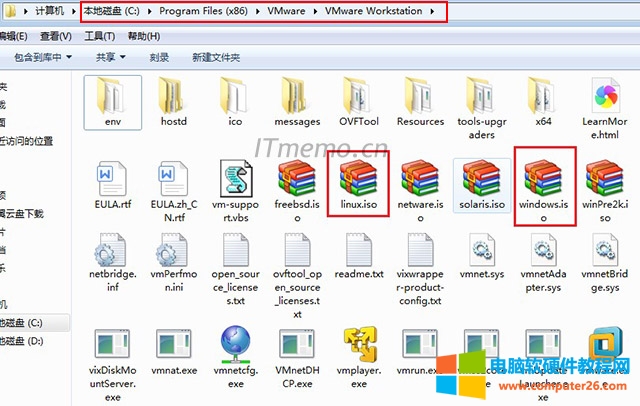
3、编辑虚拟机设置,CD/DVD设置,浏览ISO,选择前面提到的VMware Workstation安装目录路径下的:linux.iso,当然若您的系统是windows,就选择windows.iso镜像文件,大家根据自己的操作系统来选择即可。
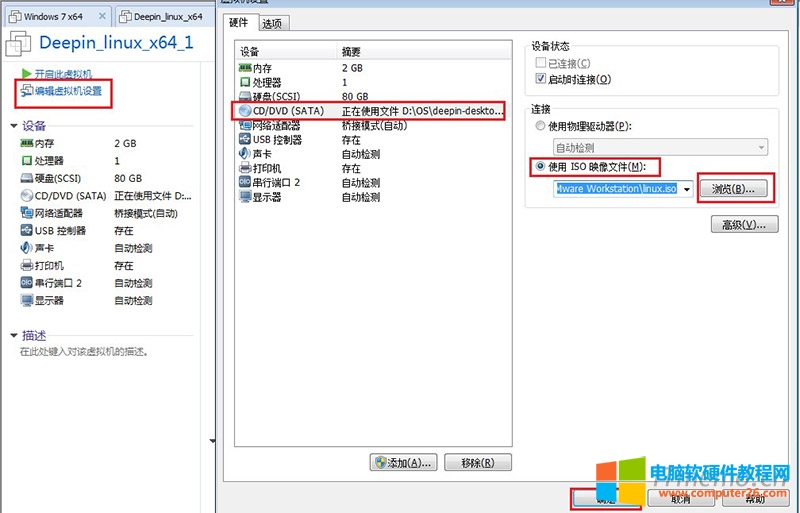
方法三:
1、关闭正在运行的虚拟机操作系统;
2、编辑虚拟机设置,检查是否存在软盘,如有选中—移除
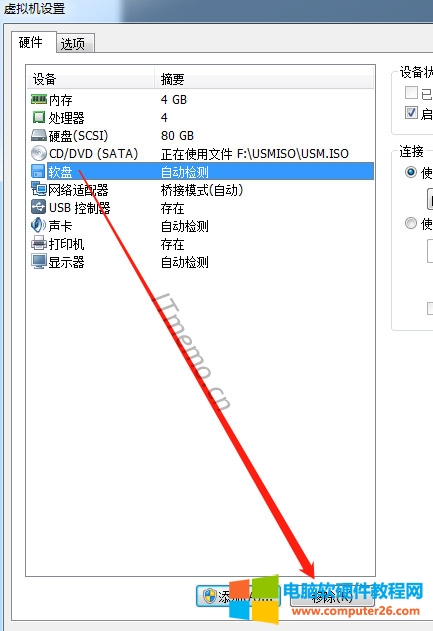
3、重新开启虚拟机即可
如果安装vmware tool过程中,安装失败,虚拟机是win7系统可能是少了以下两个补丁。
windows6.1-kb4474419 、 windows6.1-kb4490628
按系统版本下载补丁,利用:.iso镜像文件加载到虚拟机CD光驱中,虚拟机系统里面通过打开:计算机--打开光盘VMware tools--Setup.exe 安装即可,也可以通过U盘接入复制到虚拟机系统,或者通过硬盘映射,放入虚拟机中安装。



标签: VMware Tools
相关文章
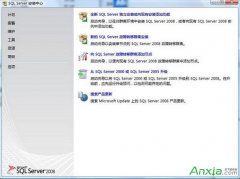
SQL在企业中也是非常重要的应用,各种财务系统,ERP系统,OA系统等都会用到SQL数据库,甚至网站也可以用到数据库来作为网站的后台。SQL Server 2008包含应用程序和多服务器管理、复杂......
2016-10-12 200 sqlserver sqlserver数据库 数据库
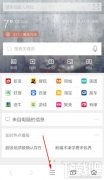
当我们在使用360手机浏览器下载文件时,大家都会默认下载地址,可是下载完毕后要找有比较麻烦,那么360手机浏览器下载的文件在哪里,怎么查看呢?一起和下载吧小编来看看吧!......
2016-08-31 201 360浏览器

一、IE类的浏览器 如果你只是单纯浏览网页,那么windows自带的IE浏览器就能满足你,其次,想有更好的使用体验,那么以IE内核开发的各大浏览器均可: 百度浏览器,QQ浏览器的,360安......
2017-05-04 200 浏览器教程
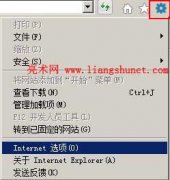
新浏览器都有一种趋势,就是在新选项卡中以网页缩约图的形式显示曾经打开过的网站方便重新访问。ie10也增加了这样的功能,不过在默认情况下不会显示,需要设置一下;下面就来探......
2017-04-11 200 IE浏览器

数码相机拍出的照片,难免有时候会产生许多噪点,这些噪点大多是在曝光不足的环境下造成的。当设计师们拿到这样的素材照片时,应该怎样消除噪点就成了一个难题。 一、图像大小......
2017-05-09 200 photoshop photoshop源代码 photoshop技巧